win8系统窗口颜色更改方法win8系统窗口颜色怎么更改
作者:佚名 来源:雨林木风 2019-09-25 17:42:20
最近有位win8系统用户使用电脑的时候,觉得系统默认的颜色不好看,所以想要更改窗口颜色,但是又不知道怎么操作,为此非常苦恼,那么win8系统窗口颜色怎么更改呢?今天为大家分享win8系统窗口颜色更改方法。
窗口颜色更改方法:
1、在桌面上右击,然后选择“个性化”;如图所示:
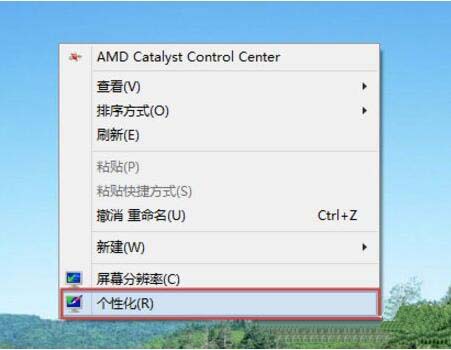
2、打开“个性化”对话框,单击下方的“颜色”(说明:默认情况为“自动”,即根据桌面壁纸而自动选择颜色);如图所示:
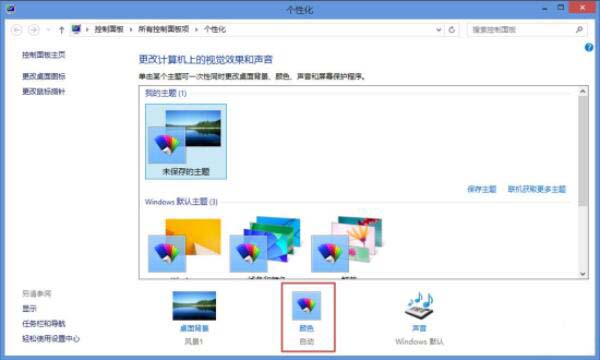
3、打开“颜色和外观”对话框,为窗口边框和任务栏选择颜色,然后可以调整颜色浓度、色度、饱和度、亮度等,调整完成后单击“保存修改”即可;如图所示:
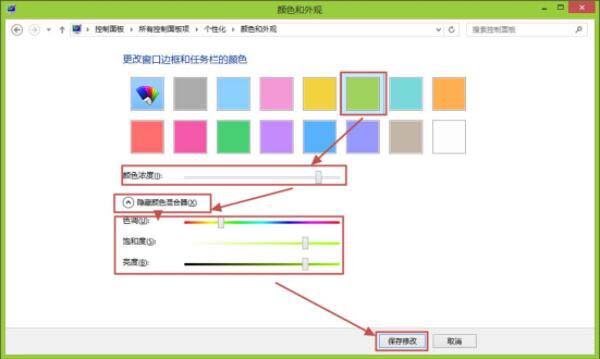
4、现在看看效果,以“任务管理器”(任务栏上右击,然后选择“任务管理器”)为例,发现窗口边框已经变成浅绿色了。如图所示:
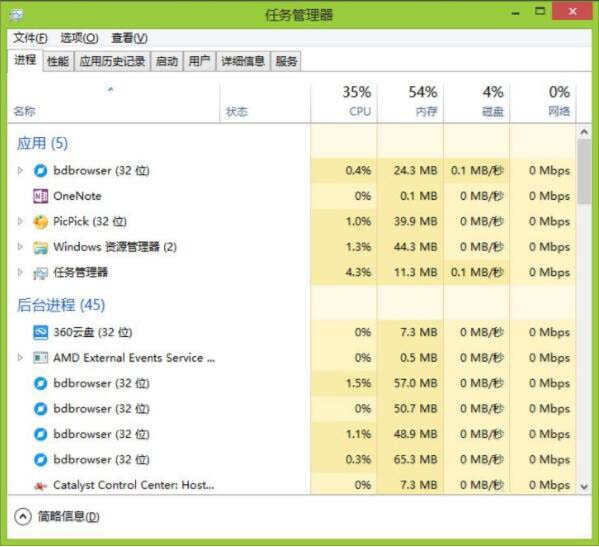
关于win8系统窗口颜色更改方法就为用户们详细介绍到这边了,如果用户们使用电脑的时候不知道怎么更改窗口颜色,可以参考以上方法步骤进行操作哦,希望本篇教程对大家有所帮助
相关阅读
- 热门手游
- 最新手游
- 本类周排行
- 本类总排行

























